50MB - 5MB - MP4 Dosyasını Saniyeler İçinde Sıkıştırma
Birkaç video çektikten sonra bunları Instagram hikayesine yüklemek veya arkadaşlarınızla paylaşmak isteyebilirsiniz. Bununla birlikte, çoğu sosyal medya platformunun yüklemeler için bir dosya boyutu sınırı vardır. Bu nedenle, WhatsApp aracılığıyla bir MP4 videosu gönderdiğinizde veya e-postanıza bir MP4 eki eklediğinizde, bazen bunları yüklemek için çok büyük bulabilirsiniz.
Bu nedenle, bu sorunu çözmek için yapmanız gerekenler MP4 dosyalarını sıkıştırveya başka bir deyişle, videolarınızın kilo vermesine yardımcı olun.
Aşağıdaki makale size MP4 videoların boyutunu küçültün ekran efektlerinden ödün vermeden.

Bölüm 1. MP4 Videoları Çevrimiçi ve Ücretsiz Olarak Nasıl Sıkıştırılır
Kayıt olmadan veya gizli ücretler olmadan çevrimiçi olarak ücretsiz bir MP4 kompresör arıyorsanız, deneyebilirsiniz. FVC Ücretsiz Video Kompresörü, herhangi bir 4K, HD veya SD videoyu filigran olmadan daha küçük bir dosyaya küçültmenize olanak tanır. Ve diğer ücretsiz sıkıştırıcıların aksine, dosya boyutu veya video uzunluğu sınırı olmaksızın istediğiniz kadar MP4 videoyu ücretsiz olarak sıkıştırabilirsiniz.
Dahası, bu sıkıştırıcı web tabanlı bir ürün olduğu için Windows, Mac ve Linux'ta mükemmel çalışıyor. İnternete bağlı olduğunuz sürece, bir tarayıcı ile çevrimiçi olarak kolayca kullanabilirsiniz.
Bu sıkıştırma aracında hızlıca ustalaşmak için lütfen aşağıdaki adımları izleyin.
Aşama 1. Şu yöne rotayı ayarla FVC Ücretsiz Video Kompresörü tarayıcınızda ve tıklayın Sıkıştırılacak Dosyaları Ekleyin başlatıcıyı çalıştırmak için. Ancak aracı ilk kez kullanıyorsanız, lütfen başlatıcıyı önceden indirin.

Adım 2. Yükledikten sonra, lütfen sıkıştırmak istediğiniz MP4 dosyalarını seçin. Video boyutunu, formatını, çözünürlüğünü ve bit hızını ihtiyaçlarınıza göre ayarlayın.
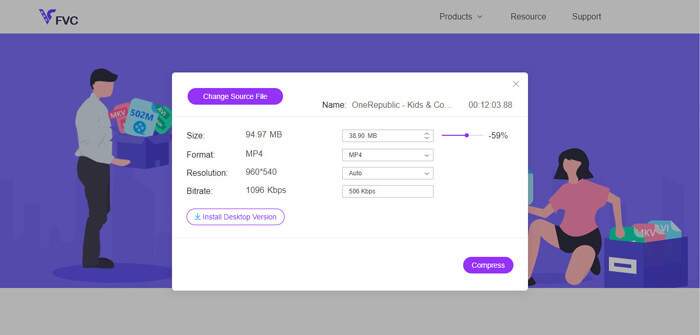
Aşama 3. Tıklayın Kompres sıkıştırmayı başlatmak için.
Bölüm 2. Çevrimdışı Ücretsiz Yazılım Kullanarak MP4 Nasıl Sıkıştırılır
Ağınız o kadar kararlı değilse, videoyu masaüstünüzde çevrimdışı olarak sıkıştırmayı seçseniz iyi olur, bu da ağ durumunun etkisini ortadan kaldırır.
Video Dönüştürücü Ultimate PC'nizdeki videoları / ses dosyalarını sıkıştırmak, dönüştürmek ve düzenlemek için hepsi bir arada ücretsiz bir yazılımdır. 1.000'den fazla formatı destekler ve seçebileceğiniz 10 çıktı çözünürlüğü seçeneği olacaktır. Videoyu sıkıştırmadan önce yeniden adlandırabilir, böylece videoyu diğer MP4 dosyalarından kolayca ayırt edebilirsiniz. Yepyeni Video Converter Ultimate, çok sayıda kullanışlı düzenleme özelliği ve Meta veri düzenleyici, GIF oluşturucu, 3D oluşturucu, Video geliştirici vb. Gibi birçok harika işlev içerir.
Ücretsiz indirinWindows 7 veya üstü içinGüvenli indirme
Ücretsiz indirinMacOS 10.7 veya üstü içinGüvenli indirme
Aşama 1. Başlatmak Video Dönüştürücü Ultimate bilgisayarınızda.
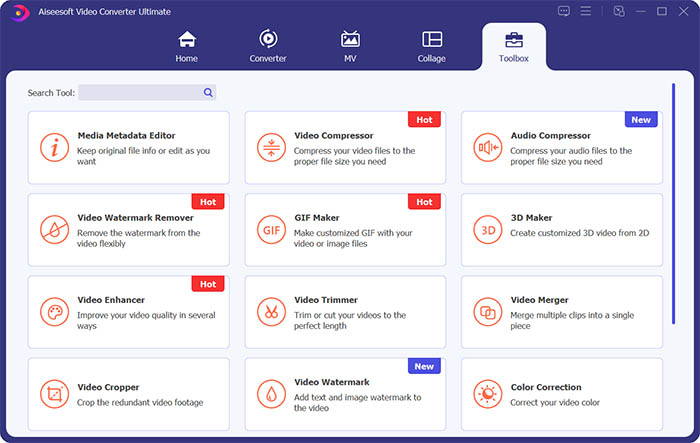
Adım 2. Tıklayın Araç Kutusu. Bul Video Sıkıştırıcı içinde Araç Kutusu. Sıkıştırılacak bir video eklemek için + simgesini tıklayın.
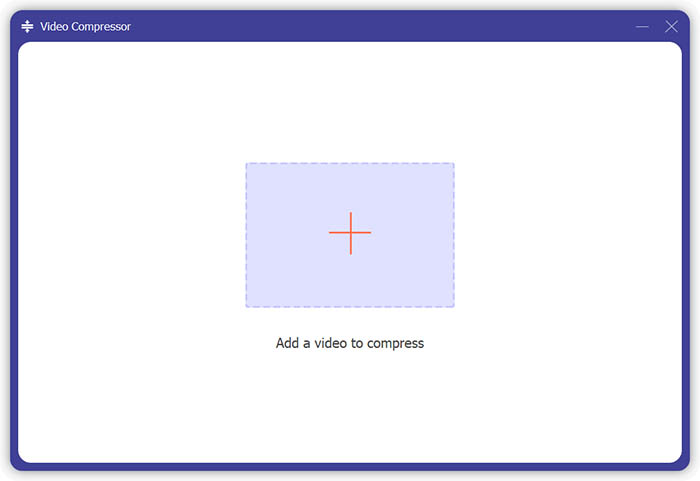
Aşama 3. Çıktı dosyasının boyutunu, adını, formatını, çözünürlüğünü ve bit hızını ayarlayabilirsiniz.
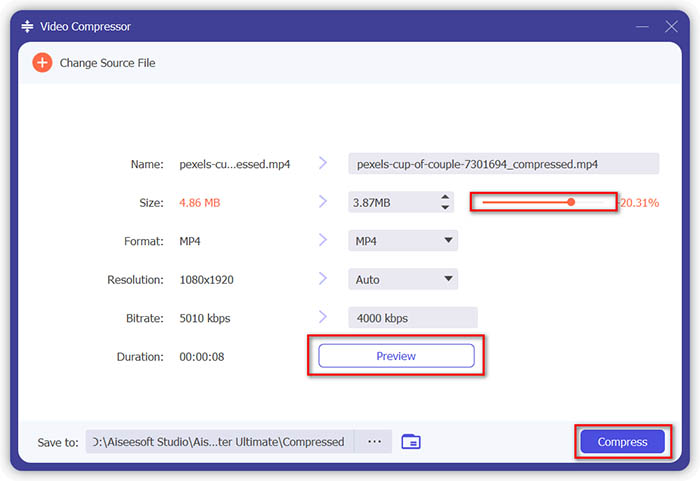
4. adım. Tıkla Kompres düğmesine basın ve MP4 videonuzu almak için bekleyin.
Bölüm 3. MP4 Dosyalarını HandBrake ile Sıkıştırma
HandBrake ayrıca MP4 dosyasının boyutunu en aza indirmenize yardımcı olabilecek ücretsiz bir video sıkıştırma aracıdır.
Aşama 1. HandBrake'i bilgisayarınıza indirin ve kurun. Sonra açın ve tıklayın Dosya solda. Sıkıştırmak istediğiniz dosyayı seçin.
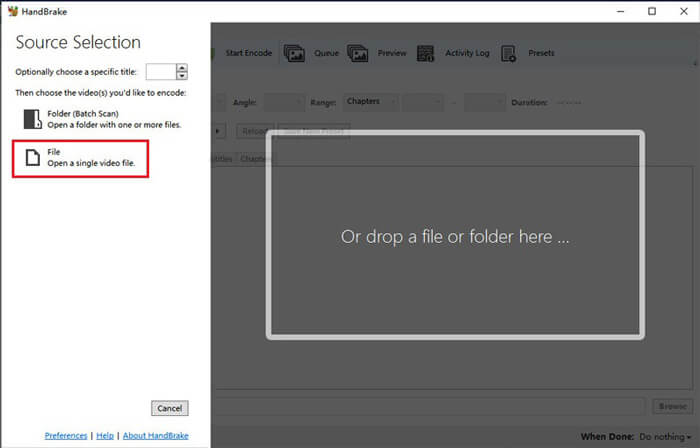
Adım 2. Tıklayarak sıkıştırılmış videoyu kaydetmek için konumu değiştirin. Araştır. Ayrıca videoyu yeniden adlandırabilirsiniz. Sonra seçin MP4 çıktı biçimi olarak.
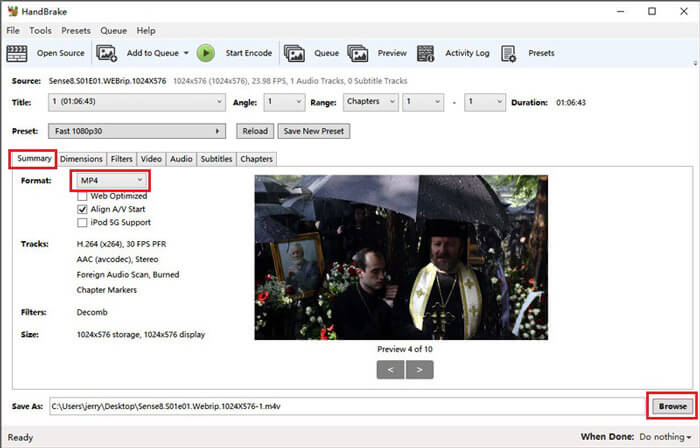
Aşama 3. İçin Ön ayar yukarıda Hızlı 480p30 iyi olacak. Şuraya git Video sekmesi ve video codec bileşeninin H.264 (x264) olup olmadığını kontrol edin. Ve kaynak videonuza bağlı olarak kare hızını seçin. Nasıl seçim yapacağınızı bilmiyorsanız, sadece seçin Kaynakla aynı. Kene Sabit Kare Hızı daha iyi uyumluluk sağlamak için. Bir Ortalama Bit Hızı Video için (kb / sn) (5.000 ile 10.000 arasında).
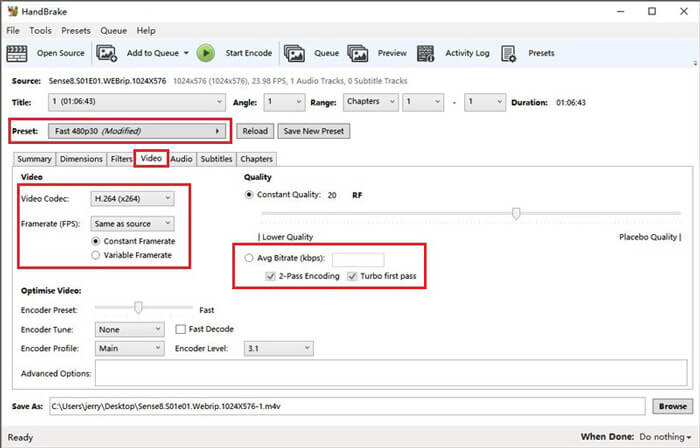
4. adım. Boyutlar'a tıklayın ve video çerçeve boyutunu veya çözünürlüğünü değiştirin. Değişiklik Anamorfik -e Yok, ve Modül -e 2. Sonra işaretleyin En-boy oranını koru. İhtiyacınız olursa, kullanabilirsiniz aşağı ok açık Genişlik boyutu küçültmek için.
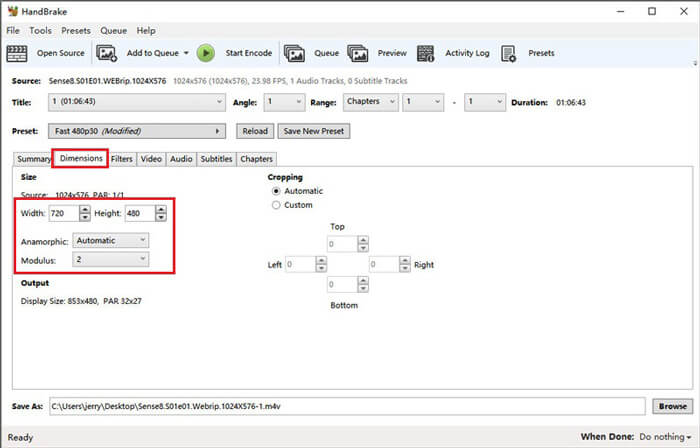
Adım 5. Seçin Ses sekmesine gidin ve gizli ayar menüsünü açın. Seç 8 için Aynı oran ve Seç Müzik seti için Mixdown.
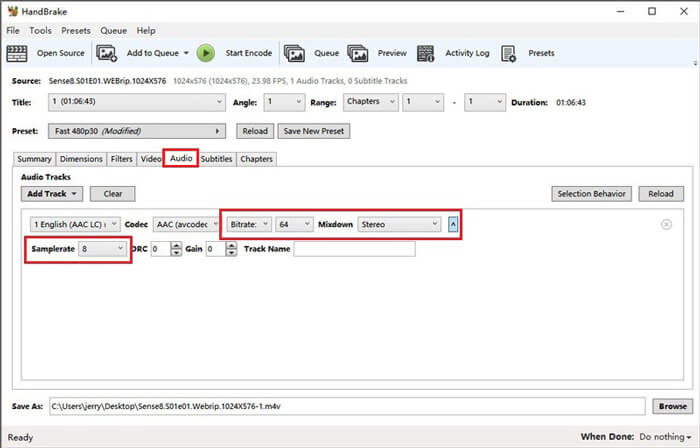
6. adım. I vur Kodlamayı Başlat düğmesine basarak sıkıştırmaya başlayın.
Yeni başlayanlar için, aslında El Freni kullanmanızı önermiyoruz çünkü parametreleri anlamak ve ayarlamak zor. Ve sıkıştırılmış dosyayı elde etmek gerçekten uzun zaman alıyor.
Bölüm 4. MP4 Sıkıştırmayla İlgili SSS
1. ffmpeg, MP4'ü sıkıştırabilir mi?
Evet, MP4 dosyasını sıkıştırmak için aşağıdaki karakter dizisini kullanabilirsiniz:
$ ffmpeg -i input.mp4 -vcodec h264 -acodec mp2 output.mp4
Ancak bazı insanlar, video yeterince küçük olduğunda küçültmek yerine boyutunu büyüttüğünü görebilir.
2. HandBrake WMV, MOV ve FLV'yi dışa aktarabilir mi?
HandBrake yalnızca videoları sıkıştırmada sizi destekler MP4 (.M4V) ve MKVBu, WMV, MOV, FLV, AVI vb. gibi diğer formatlardaki dosyaları dışa aktaramayacağı anlamına gelir. Sıkıştırılmış videolar elde etmek için El Freni kullanırsanız, MP4'ü WMV'ye dönüştür veya diğer formatları kendiniz.
3. MP4 videoları sıkıştırmak kaliteyi kaybeder mi?
MP4'ü tam boyuttan daha küçük bir boyuta sıkıştırdığımızda kalite kesinlikle az ya da çok kaybedecektir. Bununla birlikte, profesyonel bir video kompresör ile FVC Ücretsiz Video Kompresörü ve Video Dönüştürücü Ultimate, orijinal görüntü kalitesini olabildiğince koruyabilirsiniz. Ayrıca iyi bir Mp4 çalar MP4 dosyalarını oynatmak yüksek kaliteli çıktı almanıza yardımcı olabilir.
Sonuç
Şimdiye kadar size 3 yöntem sunduk. MP4'ü daha küçük boyuta sıkıştır. Bilgisayarınıza çok fazla yazılım yüklemekten nefret ediyorsanız deneyebilirsiniz. FVC Ücretsiz Video Kompresörü çevrimiçi ve kullanımı ücretsizdir. Ancak güçlü bir video işlemciye ihtiyacınız varsa, Video Dönüştürücü Ultimate en iyi seçiminiz. Umarım bu gönderiyi faydalı bulursunuz ve düşüncelerinizi ifade etmek için bize bir mesaj bırakmayı unutmayın.



 Video Dönüştürücü Ultimate
Video Dönüştürücü Ultimate Ekran kaydedicisi
Ekran kaydedicisi



